CDの音楽データをMP3に変換
iTunesを使ってMP3に変換します。1)デスクトップにできたiTunesのアイコンをダブルクリックし、起動します。左の[ソース]欄から「Podcast」をクリックし、メッセージが表示された時は[OK]をクリックします。

2)その後、右下の[設定]ボタンをクリックします。
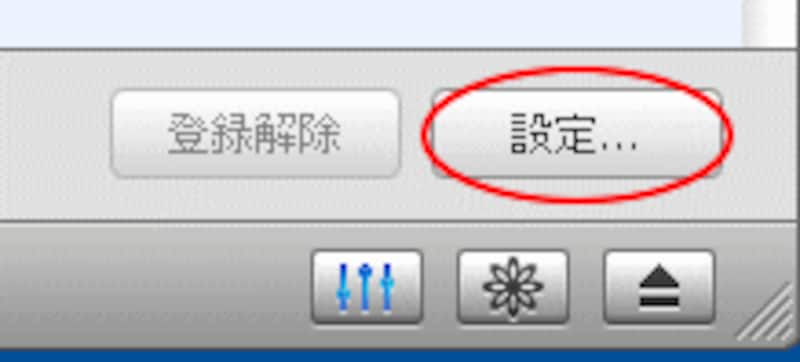
3)[iTunes]ダイアログボックスが表示されます。その中の[詳細]タブをクリックし、その中の[インポート]タブをクリックします。
4)「インポート方法」を「MP3エンコーダ」に設定し、その他は既定のままにし、[OK]をクリックします。
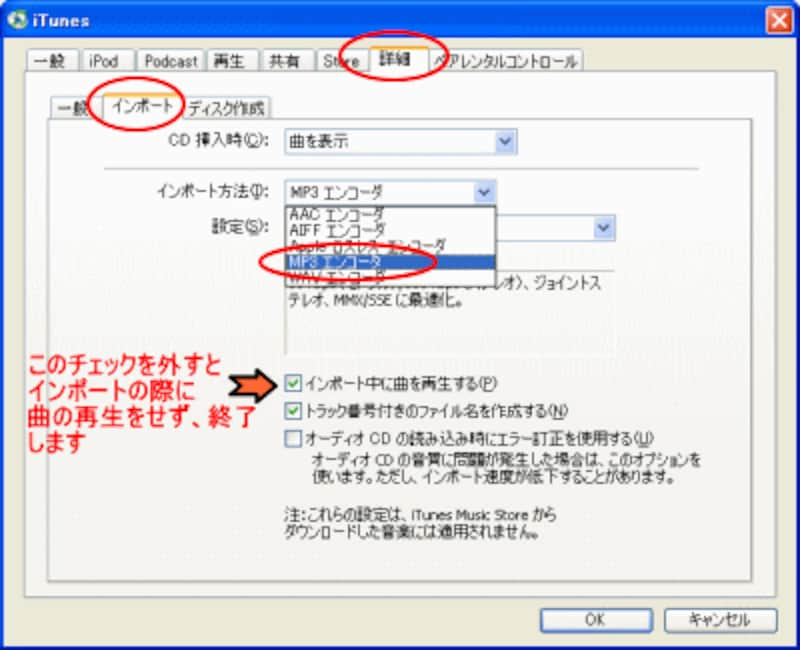
※[設定」で、音質を標準や良、高などに変えてもいいですね。但し良くすればするほどデータ量は多くなります。
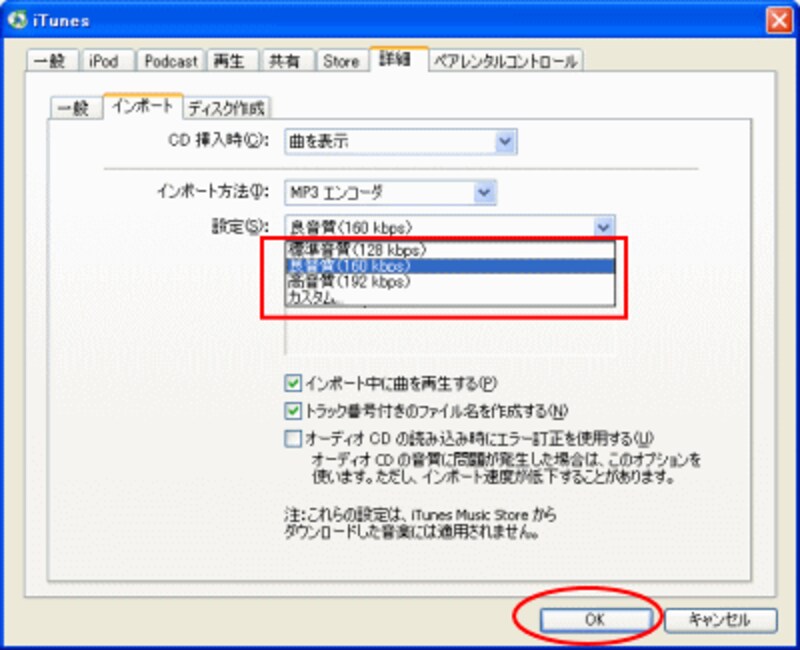
5)CDをドライブに挿入しますと、曲が読み込まれます。変換したいトラックの中で右クリックし、[選択項目をMP3に変換]をクリックします。

もし、複数あるのなら、連続している場合は、最初のトラックをクリック後、最後のトラックを[Shift]キーを押しながらクリックしますと、その間のトラックを全て選択できます。その選択された中で右クリックをしてください。

6)上方に[インポート中]という表示が出て、1曲ずつインポートしていきます。
7)終了すると再生されて音楽が流れてきますので、停止します。
これでMP3に変換されました。
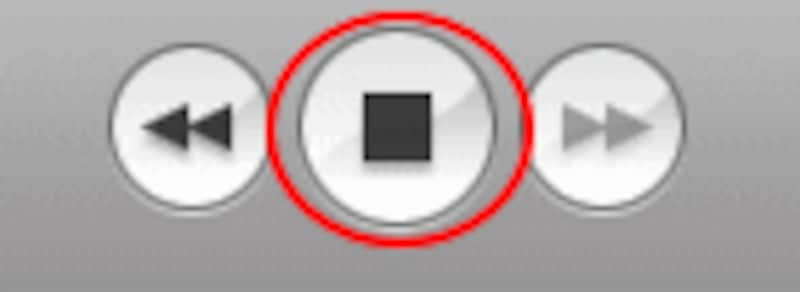
変換されたファイルは、通常、マイドキュメントの中のマイミュージックの中のiTunesフォルダの中のiTunes Musicフォルダの中にあります。こちらを利用します。
変換した曲を音楽プレーヤーに保存
音楽プレーヤーに保存しないと聞くことができません。では、その保存方法を紹介します。※今回はMP3形式のデータを扱っている機種に限っての操作です。(対応機種:RIO・NOMAD・EMMP300S・MPlayers3など)その他のファイル形式で聞く機種の場合はソフトを利用して転送する必要があります。
1)音楽プレーヤーをパソコンに接続します。(そのままUSBに差し込む物もあれば、コードで接続する物もあります)
※今回はRIOをUSBに差し込んでいます。

2)パソコンに、[リムーバブルディスク]ダイアログボックスが表示されますので、[フォルダを開いてファイルを表示する]をクリックし、[OK]をクリックします。リムーバブルディスクの中が開かれます。この中に、先ほど変換したファイルをドラッグし、保存すればいいのです。
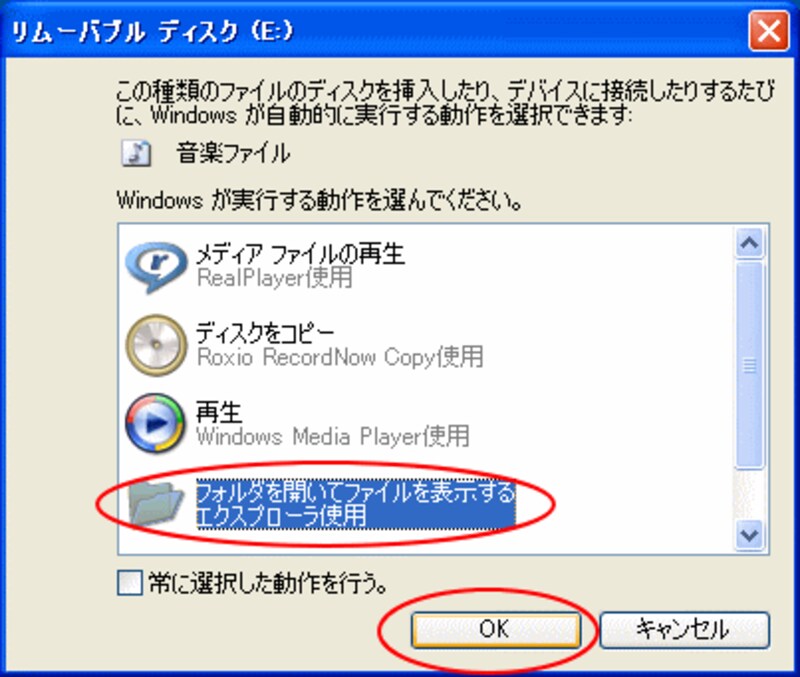
3)[スタート]ボタンをクリックし、[マイミュージック]をクリックします。
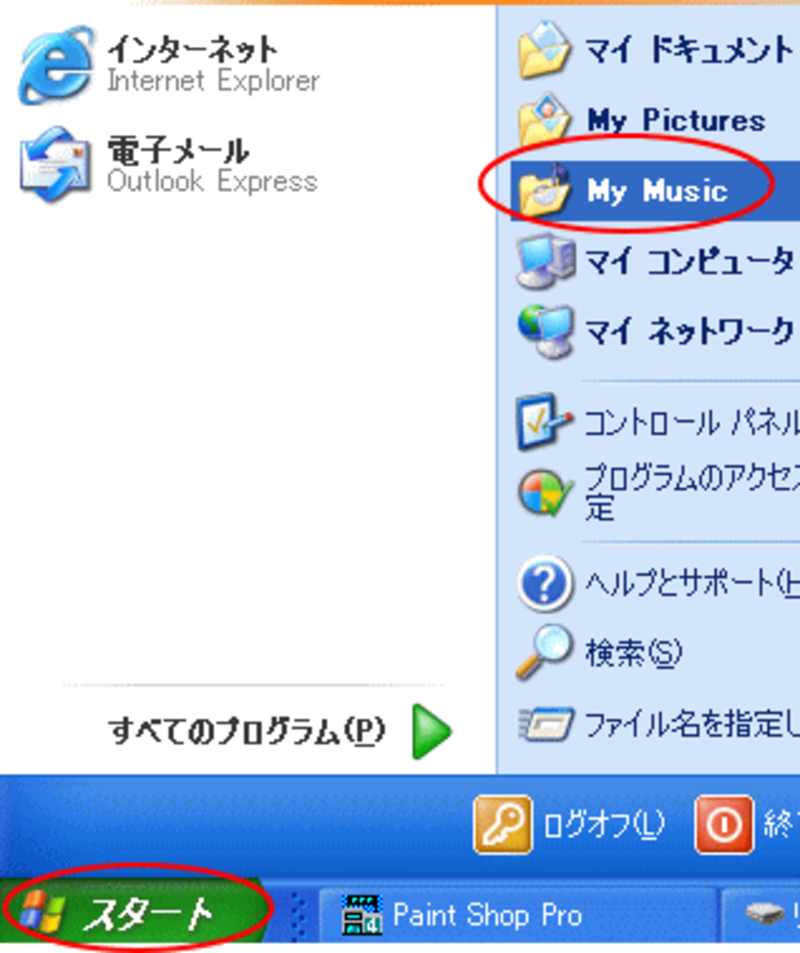
4)[iTunes]フォルダをダブルクリックすると、[iTunes Music] がありますので、ダブルクリックし、開きます。
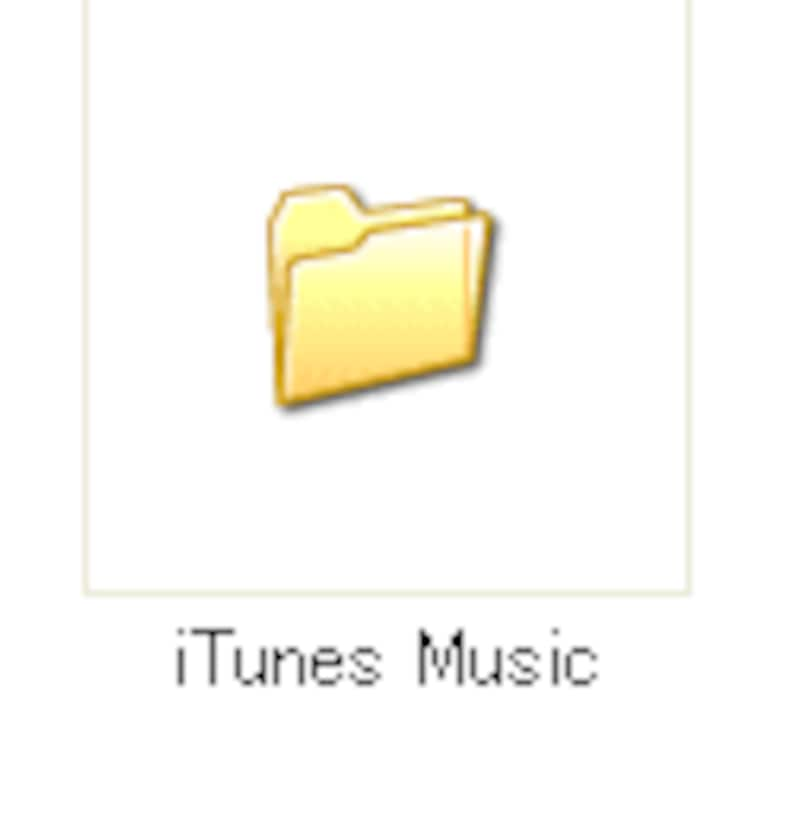
5)その中に保存したフォルダの名前がありますので、その名前をダブルクリックし、開き、中で[Ctrl]+[A]を押し、全て選択します。選択し反転がかかった中にマウスを置き、ドラッグし、リムーバブルディスクの中にドラッグします。

これで、オーディオプレーヤーに、保存できました。聞くことができますよ。
※USBから抜く前に必ず安全な取り外しをするようにしましょう。
★このようにCDからMP3には簡単に変換できますが、著作権などをよくお調べになり、ネット上に載せたりする際には、十分に気をつけてください。
【関連サイト】
▼【オーディオ圧縮基礎講座】 MP3の正体とは?(DTM・デジタルレコーディングサイトの記事)
▼著作権について(DTM・デジタルレコーディングサイトのリンク集)






